WPS意外退出怎么重新恢复文件操作方法分享, WPS意外退出后如何恢复文件操作方法分享?有时候,当我们使用WPS文件编辑内容时,可能会因为意外闪回或断电而导致内容无法及时保存。
那么在这种情况下我们如何还原内容呢?我们来看看操作方法。
操作教程
1.系统抽筋、跳闸、断电,编辑的内容不见了怎么办?砸电脑也没用。最新版本的WPS有崩溃恢复功能。也可以点击左上角的WPS文本-备份管理,查找历史文档。
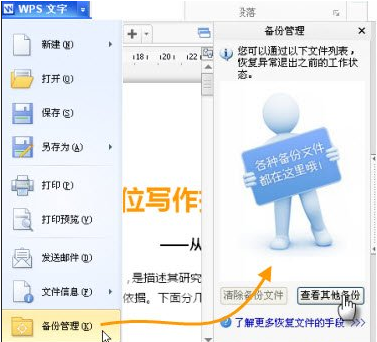
2.WPS的默认备份间隔是10分钟。如果每分钟打字超过150分钟,则间隔太长,可以缩短间隔。(左上角的WPS文本-选项-常规和保存-恢复选项)
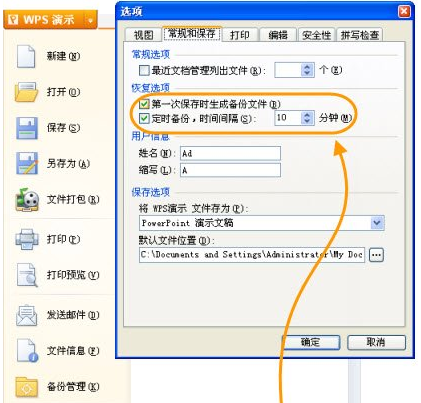
3.我还是觉得不够安全。您想在不同的计算机上查看备份文档吗?在“办公空间”选项卡下,登录到您的闪存驱动器帐户,然后打开自动备份。这时文档备注会变绿,每次保存你的文档,都会生成一个备份文档,对应云端的闪存盘。
所以无论走到哪里,都可以看到不同时期保存的备份。
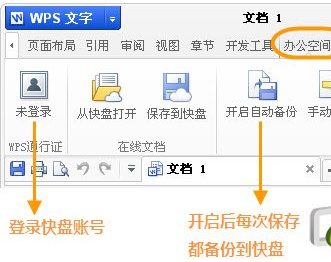
WPS意外退出怎么重新恢复文件操作方法分享,以上就是本文为您收集整理的WPS意外退出怎么重新恢复文件操作方法分享最新内容,希望能帮到您!更多相关内容欢迎关注。
